Hay ocasiones en las que Windows nos ha sorprendido por la cantidad de herramientas tan interesantes que de pronto la empresa de Redmond no comunica a los usuarios, las razones de estas decisiones se desconocen, pero cuando la comunidad las encuentra y las comparte se vuelven en opciones que no puedes dejar de utilizar.
Y una de estas herramientas es la del “Reporte de batería”, la cual no es una opción que vayas a estar usando todos los días, pero que es tan importante y completa que sin duda todo mundo debe utilizarla seguido para saber si la batería de su computadora está en buen estado.
Muchas veces tenemos dudas sobre si la batería de nuestra computadora está en buen estado, sobre todo cuando notamos que tarda más de lo normal en cargar y cuando se agota mucho más rápido la pila, pero para salir de dudas puedes usar la herramienta de Microsoft de forma rápida y sencilla.
¿Cómo usar Reporte de Batería de Windows 10?
Para usar esta herramienta secreta debes seguir los siguientes pasos:
- Ve a la barra de búsqueda a un costado del símbolo de Windows 10 y escribe “Símbolo del sistema”.
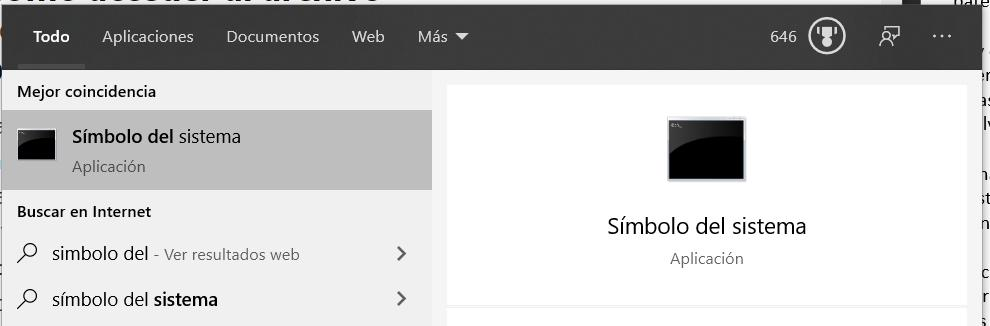
- Al abrir el programa debes escribir el comando powercfg /batteryreport y presionar enter.
- Ahora aparecerá un mensaje que dice “Se ha guardado el informe de duración de la batería en la ruta de acceso…” y la ruta, la cual podrás copiar en tu barra de búsqueda o ir directamente a la dirección para encontrar el archivo html que se abrirá en tu navegador.
El archivo tiene una gran cantidad de información y gráficos que te van a ayudar a saber cómo ha sido el comportamiento de la pila de tu computadora, pero los datos más interesantes están al principio.
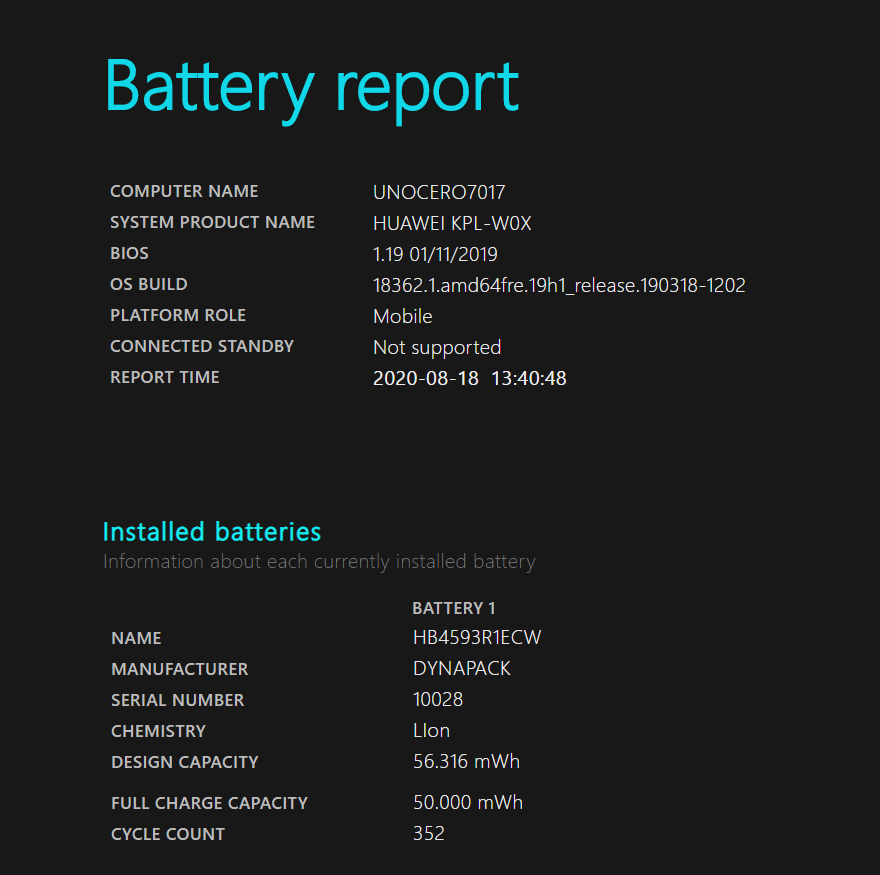
En un inicio puedes ver una sección que dice “Installed batteries”, donde aparecen datos como “Design capacity” que es la capacidad de fábrica de la batería, “Full charge capacity” (capacidad actual de tu batería), y “Cycle count” que es el conteo de ciclos.
Para saber si tu pila aún está en buen estado debes dividir la capacidad actual de tu batería entre la capacidad de fábrica y después multiplicar ese número por 100, lo que te dará el porcentaje actual de su vida útil.

Aquí es momento de sacar conclusiones, pues si el porcentaje de su vida útil es bajo es momento de considerar un cambio. En mi caso la computadora que uso la llevo desde hace más de un año, y al menos una vez por día uso el cargador, de ahí que tenga 352 ciclos, considerando que un ciclo es un proceso de carga de 0 a 100%.

